Este artículo explica cómo desenfocar el fondo de una imagen usando la aplicación Foto en Windows 11.
La aplicación Foto de Windows es un visor y editor de imágenes integrado que permite a los usuarios ver, editar y organizar sus fotografías e imágenes. Con la aplicación Foto, los usuarios pueden realizar tareas básicas como recortar, rotar, cambiar el tamaño y ajustar el brillo y el contraste de sus imágenes.
A partir de la versión 2023.11090.13001.0, Microsoft Se agregó una función de desenfoque de fondo para encontrar el fondo de la foto automáticamente y, con un solo clic, resalta instantáneamente al sujeto y desenfoca el fondo.
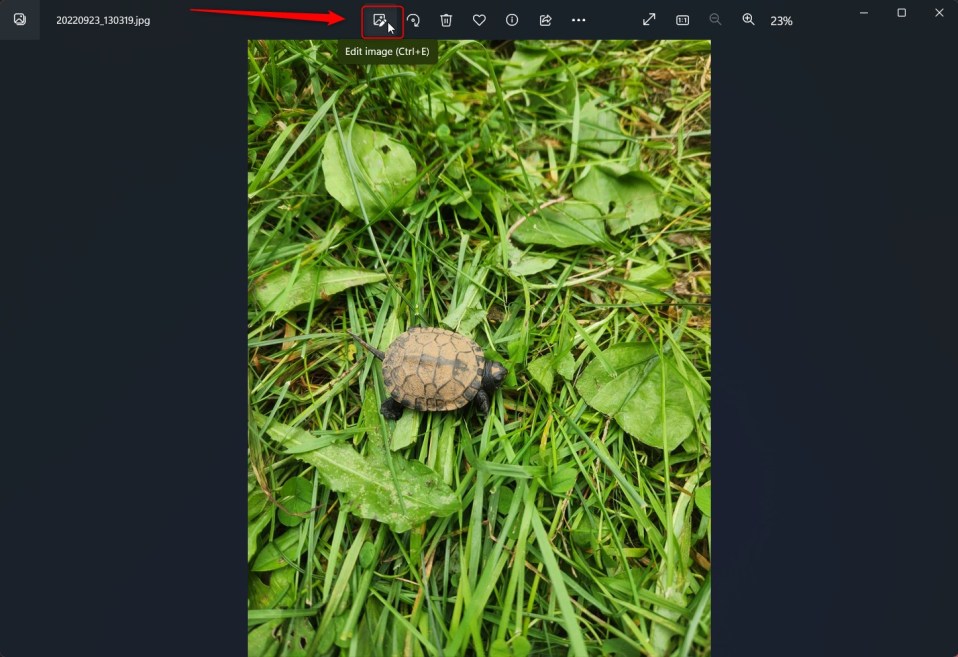
Desdibujar el fondo de la imagen puede ayuda a enfocar el tema principal de la foto, haciéndolo resaltar más prominentemente. También puede crear una imagen más profesional y estéticamente más agradable, especialmente cuando el fondo está desordenado o distrae.
Difuminar el fondo también puede ayudar a crear una sensación de profundidad y perspectiva en la foto, haciéndola más visual. interesante y atractivo.
Imagen de fondo azul en la aplicación Foto en Windows
Como se mencionó, la aplicación Teléfono en Windows 11 tiene una nueva función que difumina el fondo de la imagen con unos pocos clics.
A continuación se explica cómo hacerlo.
Primero, abra la aplicación Teléfono. Luego seleccione la imagen cuyo fondo desea difuminar.
Con la imagen seleccionada, haga clic en el botón Editar imagen (CTRL + E) en el barra de herramientas.
A continuación, haga clic en el botón Desenfoque de fondo en la barra de herramientas. La aplicación comienza a buscar automáticamente el fondo de la foto cuando haces eso.
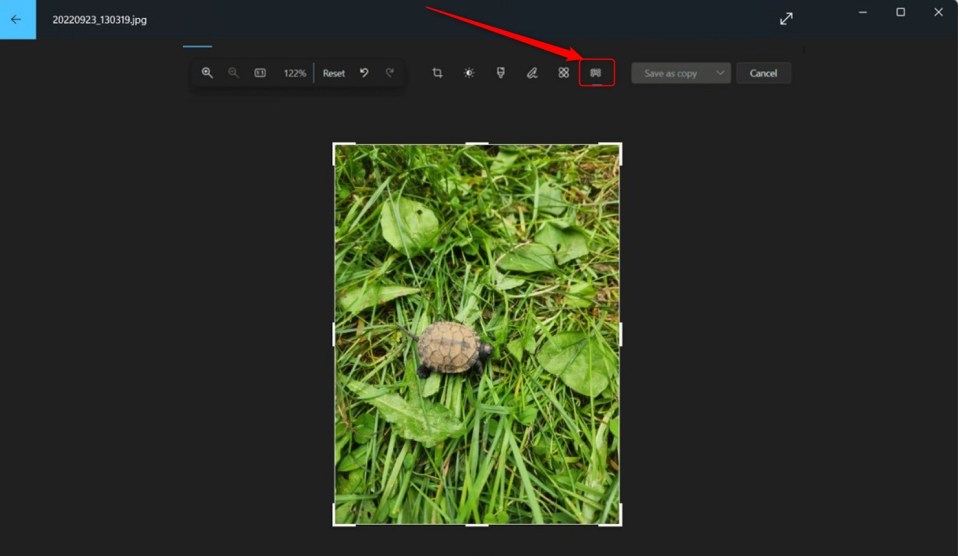
También puedes personalizar el efecto ajustando la Intensidad del desenfoque o usando el Herramienta Pincel para modificar las áreas borrosas.
Ajusta diferentes configuraciones hasta que estés satisfecho con los resultados. Luego haga clic en el botón Aplicar para guardar los cambios.
Referencia:
Conclusión:
Esta publicación le mostró cómo desenfocar el fondo de una imagen en la aplicación Fotos en Windows 11. Si encuentra algún error arriba o tiene algo que agregar, utilice el formulario de comentarios a continuación.